实例深度解析变形控件设置局部变形
发布时间:2011-4-9 21:17
发布者:1640190015
实例深度解析变形控件设置局部变形
树叶的放样模型,在X、Y轴呈不同的缩放变形效果。 
椅子腿为放样模型,在椅子根部和中部有局部的扭曲变形效果。 
(1)运行3ds max 2011,打开素材“捕蝇草源文件.max”文件,该文件为一个捕蝇草的模型,捕蝇草的舌头、叶子和茎部分已经创建完成,但还未设置局部的变形和扭曲效果。 
(2)首先需要设置捕蝇草的舌头的放样变形效果,当前“舌头”对象的截面型为接近圆形的形状,如果使用默认的缩放变形,只能改变其直径,不能改变其形态,舌头会呈圆柱形,而舌头应该是扁平的,所以需要设置其X、Y轴不同的缩放变形。选择“舌头”对象,进入到 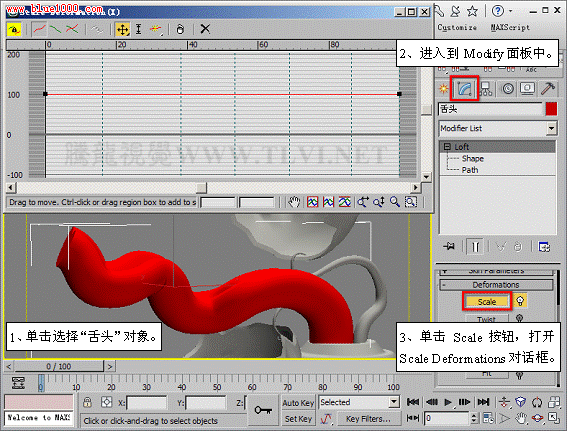
(3)在默认状态下, 提示: 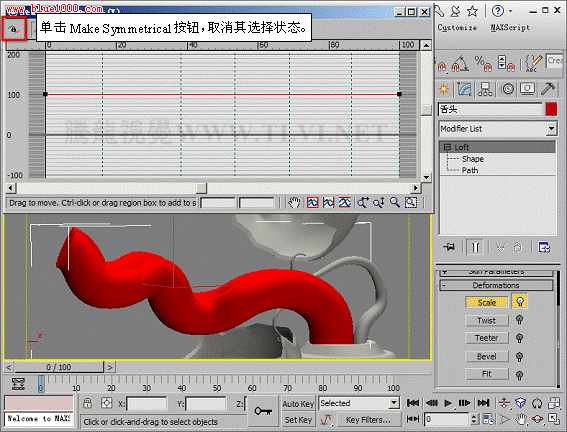
(4)激活 提示:激活 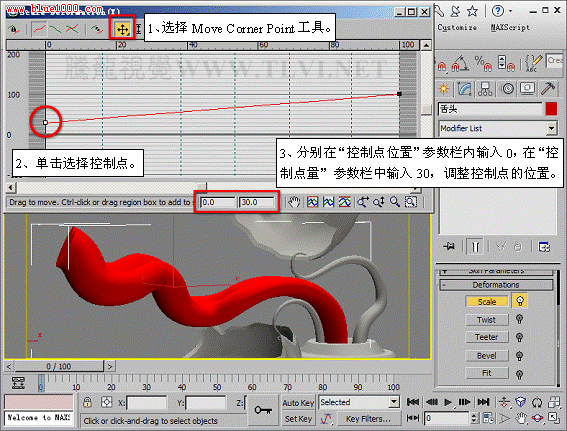
(5)选择最右侧的控制点,并调整其位置,使放样对象沿X轴产生变形。 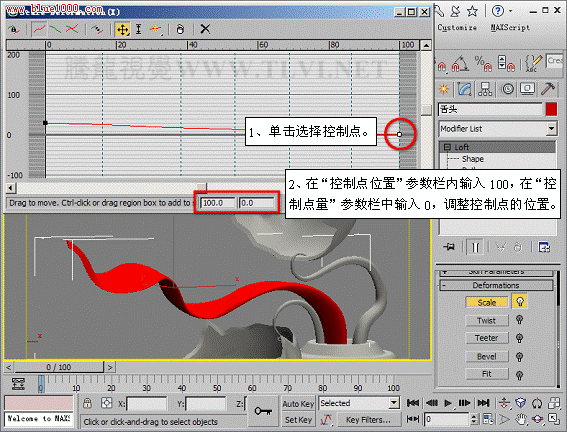
(6)接下来需要设置Y轴的缩放变形,激活 提示:激活 
(7)选择最右侧的控制点,并调整其位置,使放样对象沿Y轴产生变形。 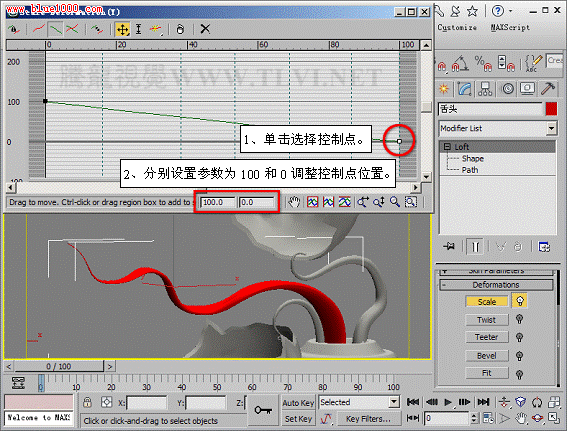
(8)激活 提示:激活 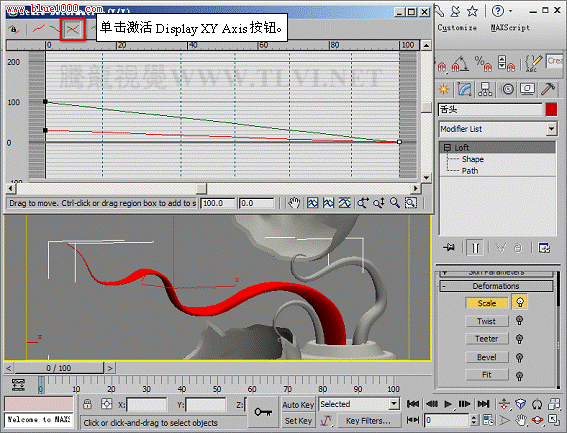
(9)接下来需要对叶子进行设置,选择“叶子01”对象,在Deformations卷展栏下单击Scale按钮,打开Scale Deformations对话框,并关闭 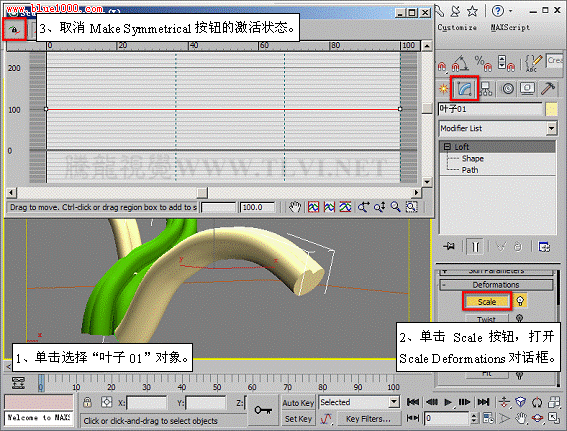
(10)在Scale Deformations对话框的工具栏内激活 
(11)在Scale Deformations对话框的工具栏内单击 
(12)选择并调整中部控制点的位置。 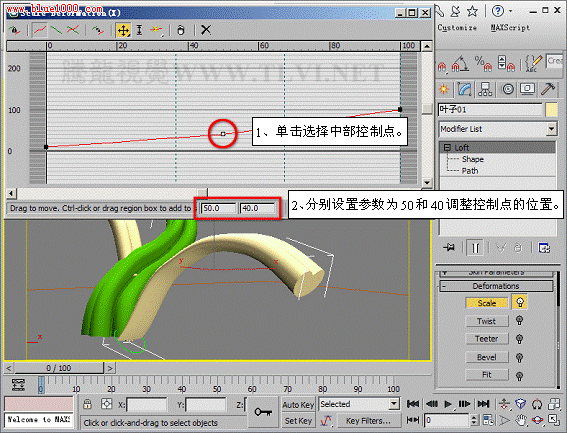
(13)选择并调整最右侧控制点的位置。 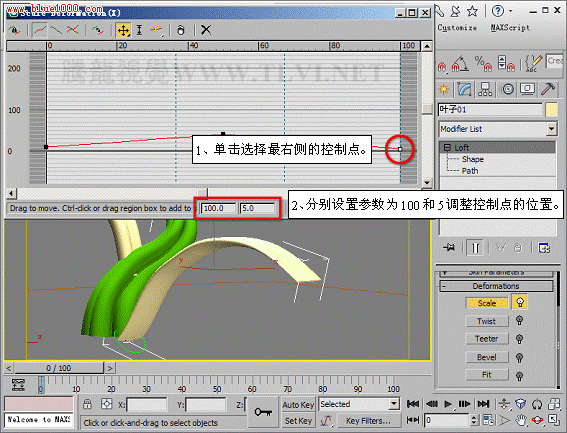
(14)改变中部控制点的属性。 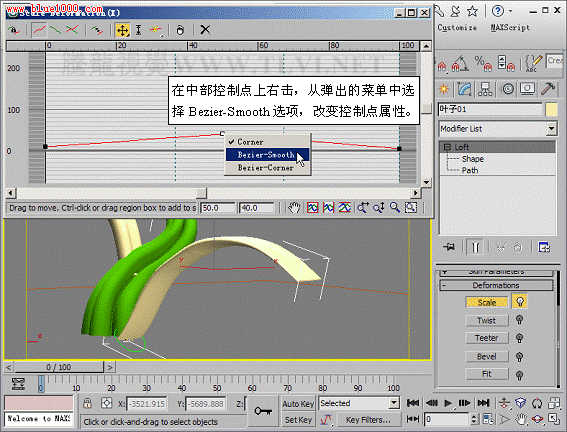
(15)编辑曲线形态。 
(16)激活 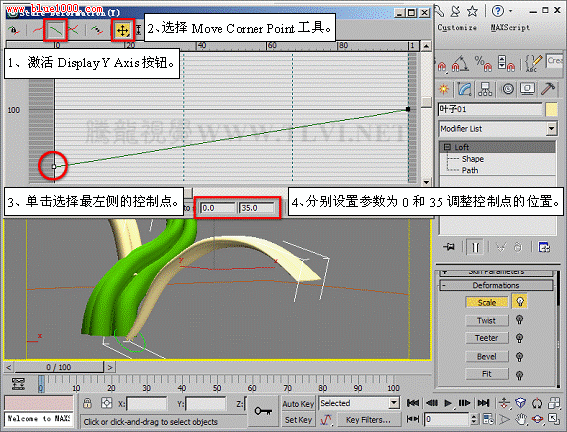
(17)在变形曲线中部添加1个控制点。 
(18)确认中部的控制点为选择状态,然后调整其位置。 
(19)选择并调整最右侧控制点的位置。 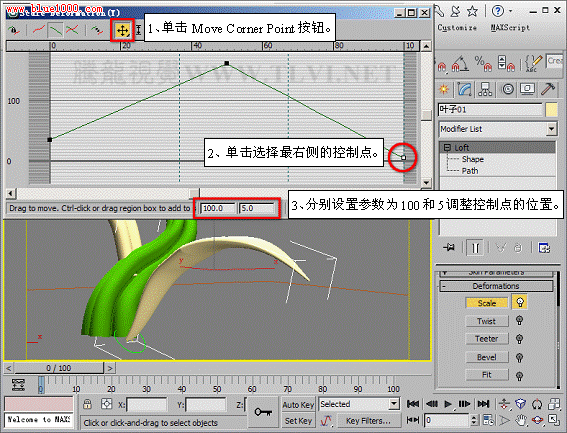
(20)设置中部控制点属性并编辑其形态。 
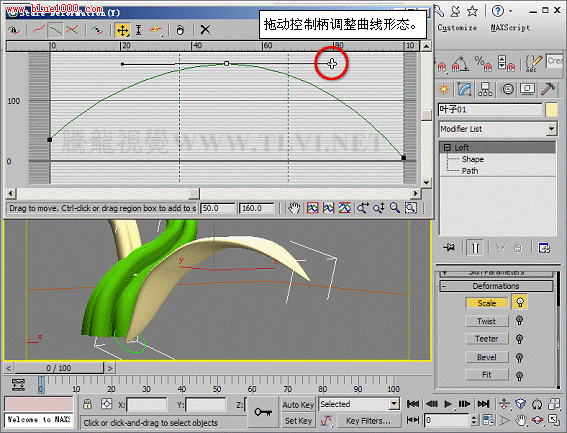
(21)激活 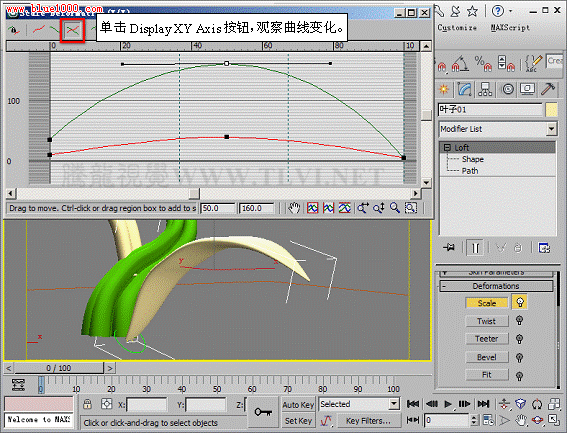
(22)使用同样的方法编辑另一片叶子。 
(23)最后需要设置茎的局部扭曲,选择“茎”对象,打开Twist Deformations对话框。 提示:扭曲变形只能使用一条变形曲线,所以用于编辑第二条曲线的按钮被禁用。 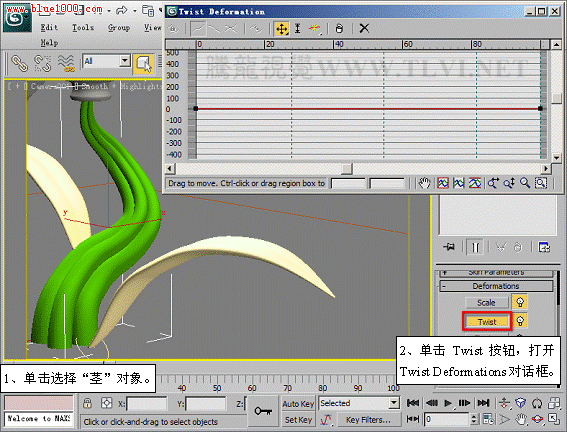
(24)在Twist Deformations对话框的变形曲线中部添加2个控制点。 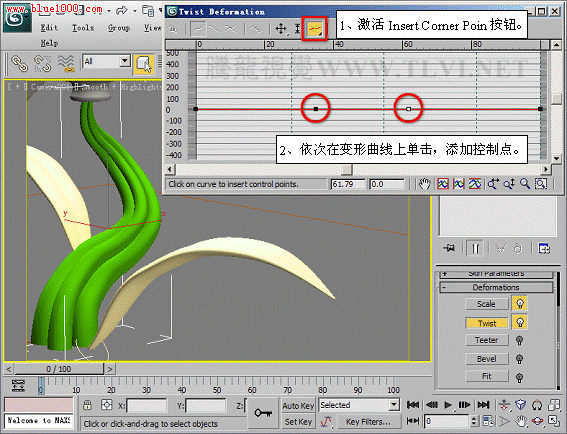
(25)选择并调整中部左侧控制点的位置。 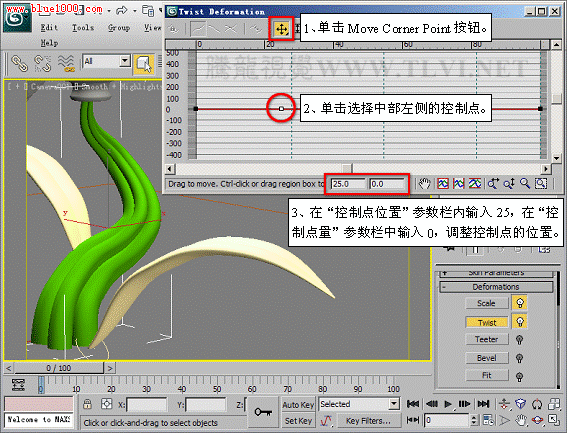
(26)选择并调整中部右侧控制点的位置。 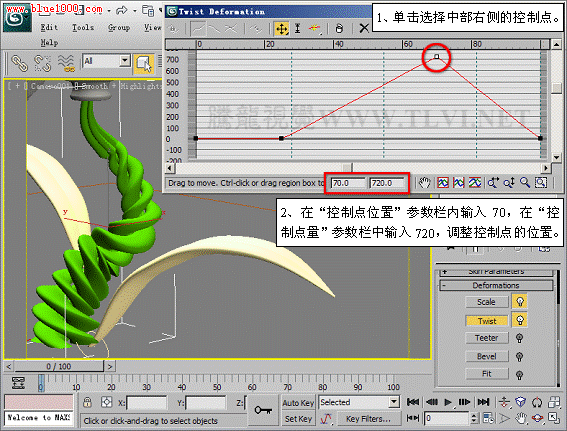
(27)选择并调整最右侧控制点的位置,使对象实现局部的扭曲。 提示:在Twist Deformations对话框中,控制点的“控制点量”参数决定扭曲的角度,当两个控制点间的“控制点量”参数相同时,两点间的扭曲角度相同,两点间的线段呈水平状态,对象不产生扭曲效果,可以利用这一特性来设置对象的局部扭曲。 
(29)至此完成本实例的制作。 
好的,各位网友,下面来回顾一下本节的知识要点: (1)在Scale Deformations对话框中,可以对X、Y轴的变形曲线单独进行编辑,使其实现不同的缩放变形效果。 

(2)在Twist Deformations对话框中,可以通过编辑变形曲线的方法实现对象的局部扭曲效果。 
好了,各位网友,相信大家已经掌握了本节知识点,在自己的身边找一些类似的图片资料或物品,巩固一下自己的学习成果吧。 

|



网友评论